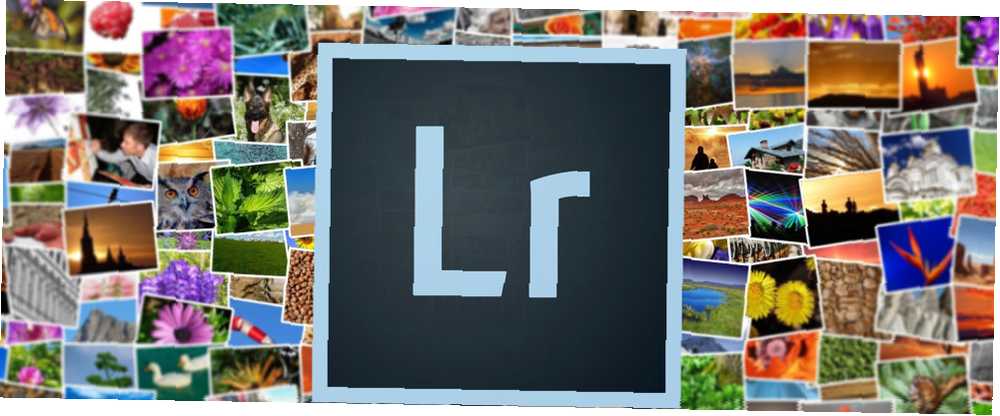
Peter Holmes
1
2625
683
Pokud fotografujete klienty, nezbytnou součástí vašeho pracovního postupu je pravděpodobně zaslání těchto snímků e-mailem, až budou připraveny. To není nijak obtížné udělat, ale může to být problém, když to děláte pořád.
Aplikace Adobe Lightroom Classic CC vám umožňuje poslat e-mailem jednu samostatnou fotografii nebo šarže mnoha fotografií přímo z aplikace. Rovněž vám poskytuje praktické možnosti výběru kvality fotografií, které chcete poslat e-mailem, a e-mailového účtu, ze kterého chcete poslat.
Jak e-mailem fotografie přímo z Adobe Lightroom
Můžete nakonfigurovat e-mailového klienta nebo více klientů publikovat nebo odesílat své fotografie z Lightroom. Můžete použít výchozí e-mailového klienta nebo použít internetový e-mail, jako je Gmail. Nakonfigurujte e-mailový nástroj nejprve ze Správce e-mailových účtů Lightroom Classic CC.
- Otevřete Lightroom a přejděte na libovolný modul kromě modulu Kniha. Vyberte jednu fotografii nebo více fotografií, které chcete odeslat e-mailem.
- Jít do Soubor> Email fotka. Případně použijte zástupce Command + Shift + M (Mac) a Control + Shift + M (Okna).
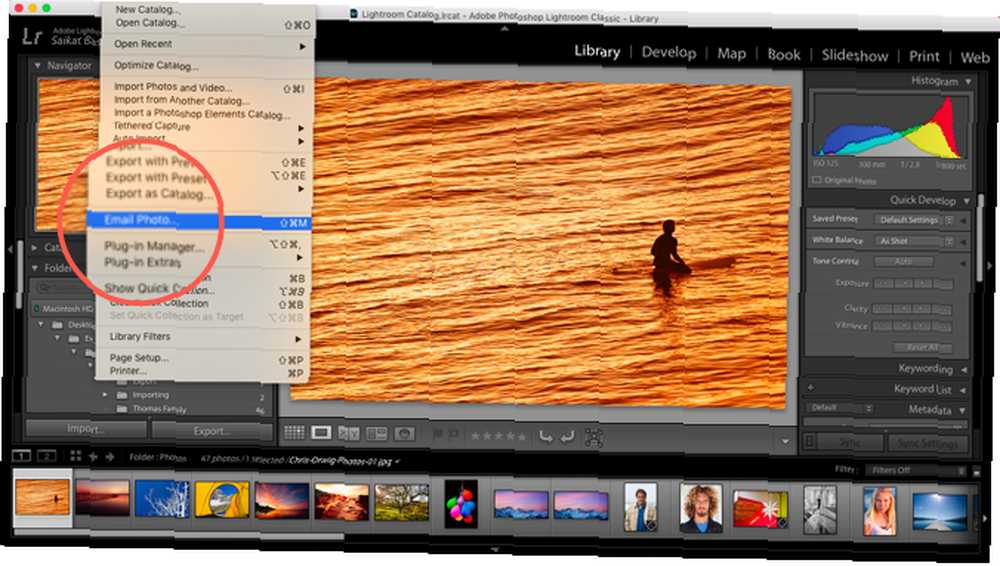
- Zobrazí se dialogové okno pro vytvoření e-mailu. Klikněte na ikonu Z vyskakovací menu a zvolte Přejděte do Správce e-mailových účtů.
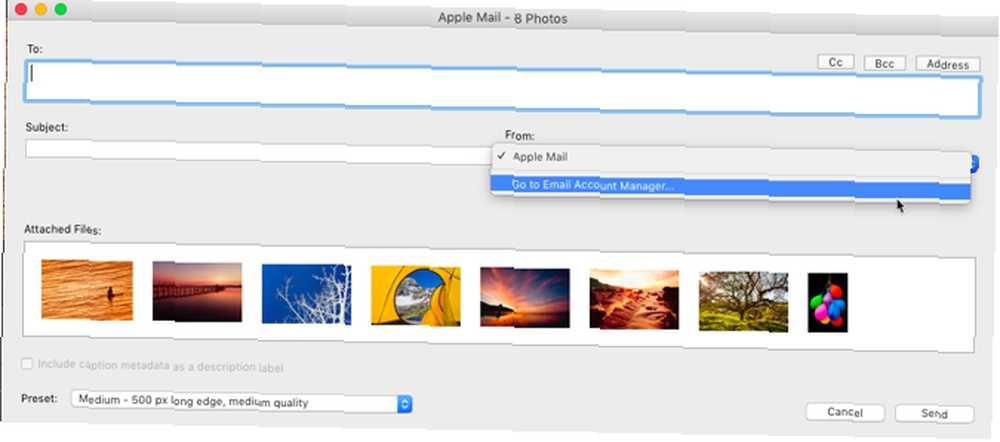
- Objeví se okno Lightroom Classic CC Email Account Manager. Začněte konfigurovat svůj e-mailový účet pomocí polí určených pro nastavení odchozího serveru.
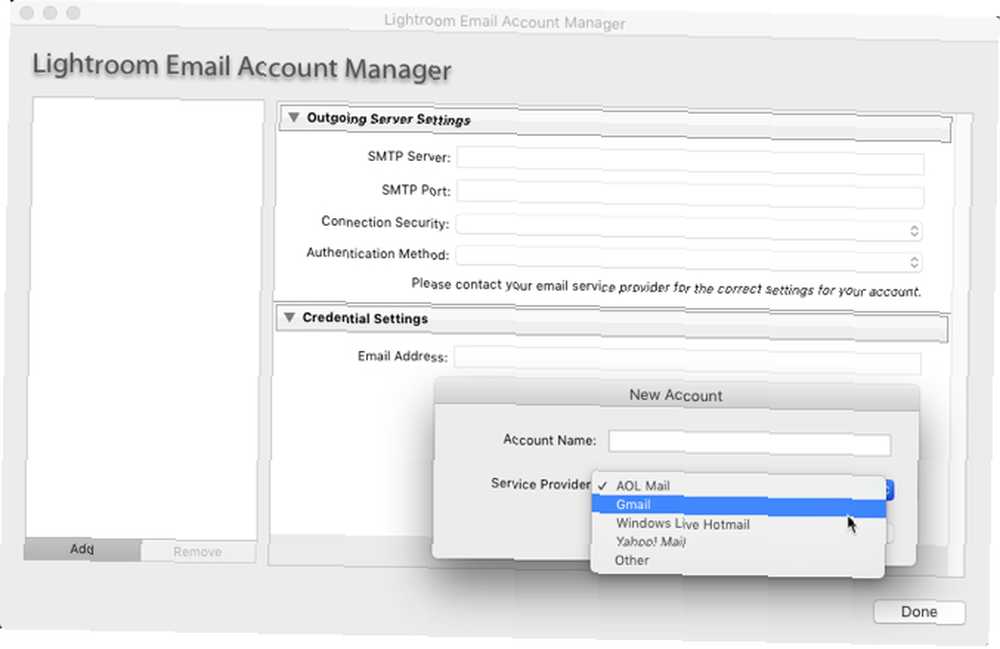
- Klikněte na Ověřit nechat Lightroom Classic CC spojit se s odchozím poštovním serverem.
- Chcete-li přidat další e-mailový účet, klikněte na ikonu Přidat tlačítko v pravé dolní části pole. Pro nastavení účtu postupujte podle výše uvedených kroků.
- Při nastavení e-mailových účtů stačí nyní přidat adresu příjemce nebo příjemců a přidat další informace, jako byste měli pro běžný e-mail.
- Vyberte předvolbu pro kvalitu fotografií, které chcete odeslat. Lightroom před odesláním převede fotografie na vhodnou kvalitu JPEG.
- Klikněte na Poslat.
- Lightroom otevře vybraného e-mailového klienta a umožní vám přidat zprávu spolu s přiloženými fotografiemi. Pokud vyberete e-mailovou službu online, jako je Gmail, budou fotografie sdíleny přímo jako vložené do e-mailu.
E-mail zůstává rychlým a běžným způsobem, jak sdílet spoustu fotografií, a Adobe Lightroom Classic CC to usnadňuje. Nezapomeňte, že existuje mnoho dalších zkratek Lightroom, které mohou zlepšit váš pracovní postup. 27+ Základy zkratky Essential Lightroom pro vylepšení vašeho pracovního postupu Společně mohou výrazně urychlit vaše procesy Lightroom a zefektivnit úlohu správy vašich fotografií. !











